Es posible que ya tenga una Apple Card que usa para pagar artículos en persona o en línea. En lugar de tener tu Apple Card solo para ti, ¿por qué no compartirla con otros miembros de la familia para que también puedan comprar artículos? Con un plan familiar para compartir Apple Card, hasta seis personas pueden compartir una cuenta de Apple Card.
Una persona mayor de 18 años puede identificarse como cotitular de la cuenta, lo que significa que es totalmente responsable del saldo de la cuenta y los pagos junto con el titular original de la tarjeta. Pueden crear un préstamo junto con el propietario, aunque su historial crediticio y su informe crediticio estarán separados. El copropietario recibe recompensas en efectivo diarias ilimitadas por sus transacciones y puede solicitar una tarjeta física de titanio de Apple para participantes menores de 18 años.
Los copropietarios tienen el poder de agregar o eliminar participantes, ver el crédito y la actividad de compras de los participantes y recibir notificaciones de gastos de los participantes. También pueden solicitar un aumento en el límite de crédito, establecer límites de transacción para los participantes y bloquear la capacidad de gasto del participante.
Pueden participar todos los miembros de la familia mayores de 13 años, que es alguien que puede usar una Apple Card compartida y recibir recompensas en efectivo diarias ilimitadas por todas las transacciones. No son responsables de pagar la tarjeta de crédito, pero pueden ver sus propias transacciones y otros detalles.
Los participantes pueden gastar hasta el límite de crédito de la cuenta o un límite opcional que puede establecer el propietario o copropietario. Los mayores de 18 años pueden solicitar su propia Apple Card de titanio y optar por acumular crédito e informar sobre la cuenta.
Para agregar un copropietario o participantes a su Apple Card, primero deben ser miembros de su grupo Apple Family Sharing. Para conocer los pasos sobre cómo invitar a miembros de la familia, supondremos que ya posee y usa una Apple Card. Si no, así es cómo registrarse y usar una Apple Card.
Invitar a un copropietario
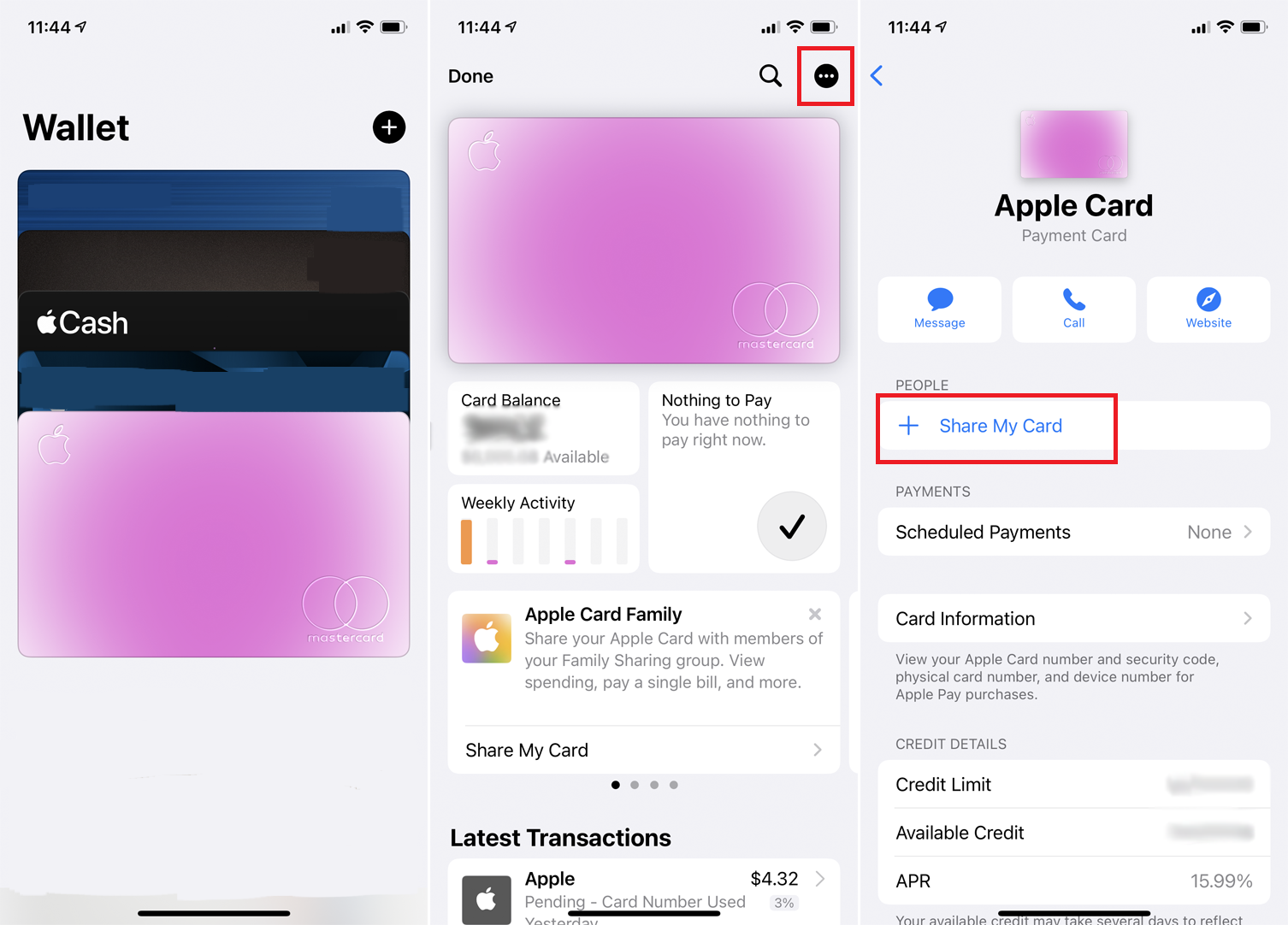
Para invitar a otro adulto como copropietario, abra la aplicación Wallet en su iPhone y toque su Apple Card. En la pantalla de su tarjeta, toque el icono de tres puntos en la esquina superior derecha y seleccione compartir mi tarjeta. Hacer clic Continuar en la pantalla Apple Card Family y luego toque el nombre de la persona que desea invitar a compartir la tarjeta.
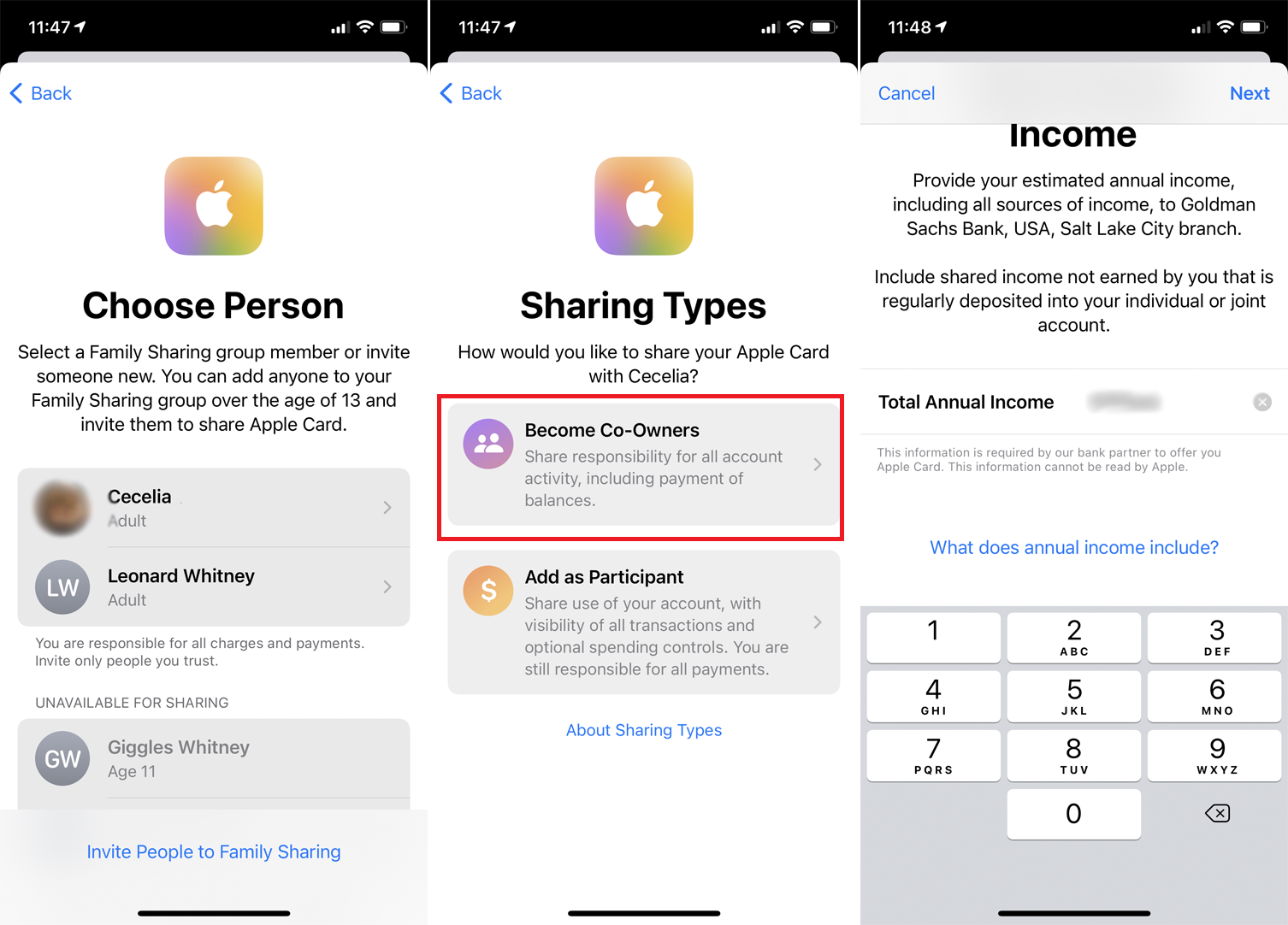
Si desea que esta persona se convierta en copropietario, seleccione Convertirse en copropietarios e ingrese el ingreso anual de la persona. Hacer clic Siguientey luego toca Enviar invitacion. La aplicación indica que se ha enviado la invitación, mientras que la pantalla de la Apple Card muestra el estado de la otra persona como Invitación enviada.
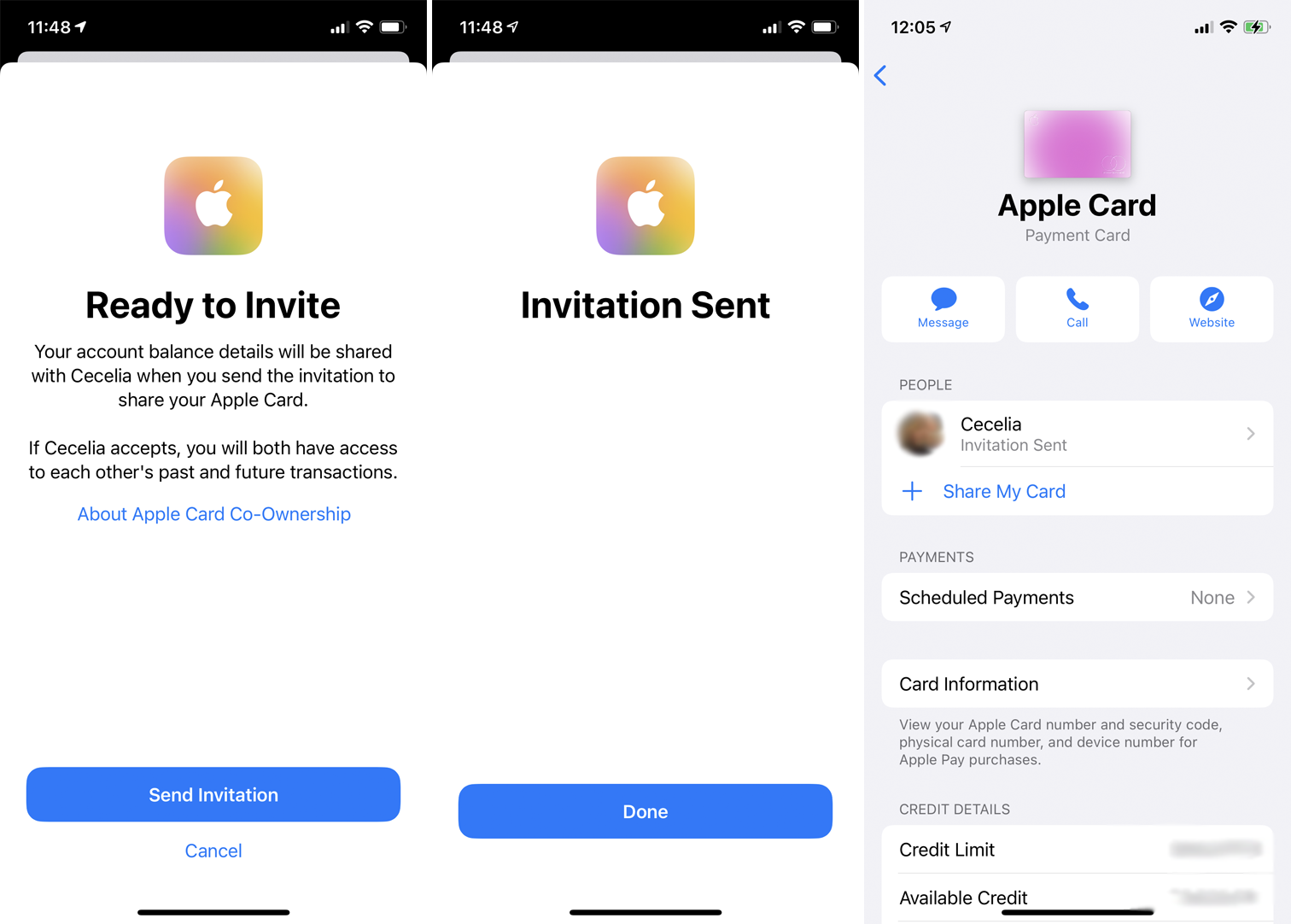
La persona a la que hayas invitado recibirá una invitación por correo electrónico. Luego pueden abrir la aplicación Wallet en su iPhone y tocar la notificación de la insignia en la esquina superior derecha. En Invitaciones pendientes, toca tarjeta de manzana aporte. En la pantalla «Estás invitado», toca Continuar.
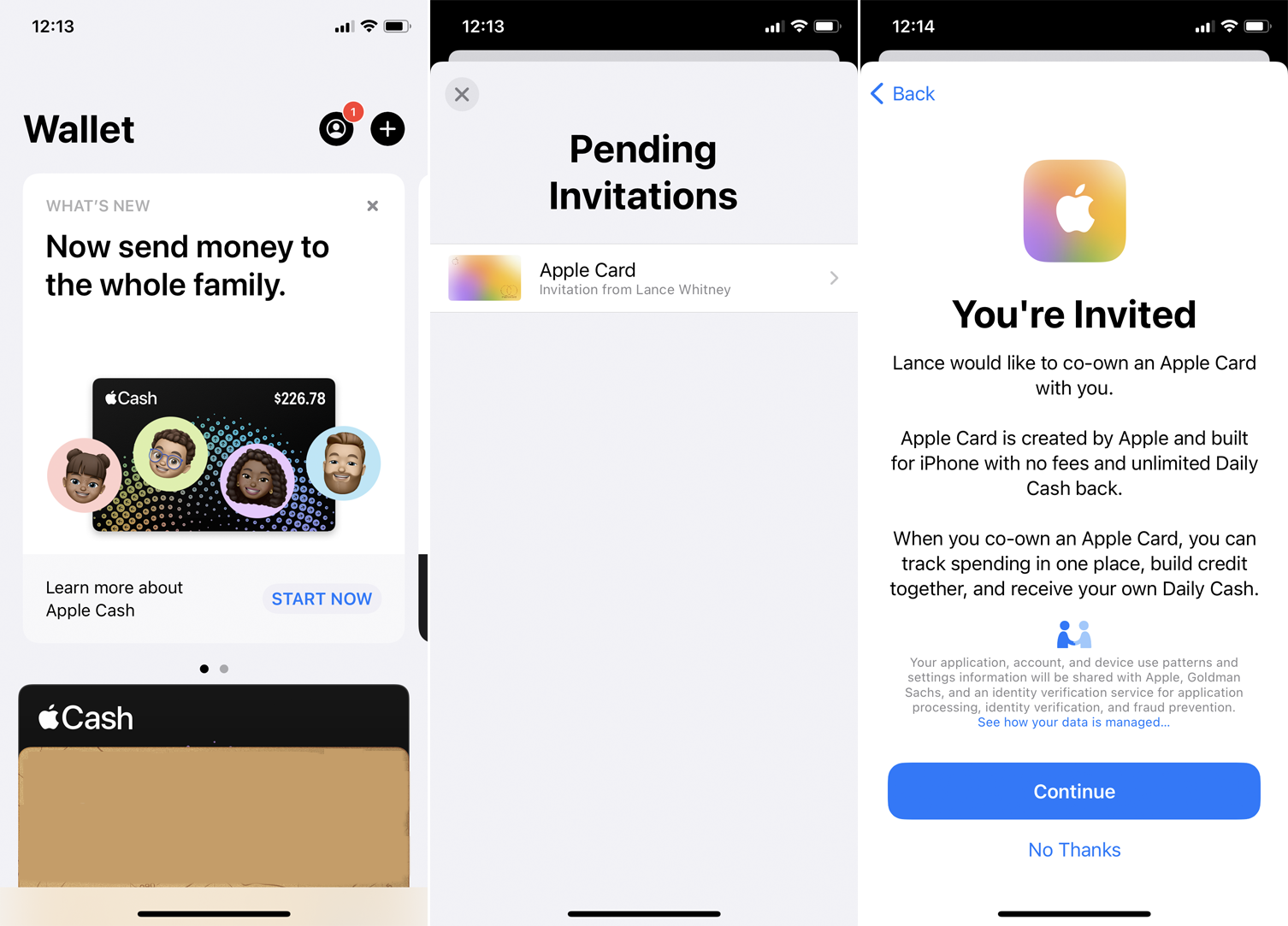
Lea la pantalla Información importante y toque Continuar. Confirme los detalles en la pantalla Su información e ingrese la información que falta. Hacer clic Siguiente. En la siguiente pantalla, confirme la dirección y toque Siguiente. En la pantalla Verifique su identidad, ingrese los últimos cuatro dígitos de su número de Seguro Social y toque Siguiente. Introduce los ingresos anuales y toca Siguiente. Lea los Términos y condiciones de Apple Card y haga clic en Estar de acuerdo. La solicitud se envía al banco asociado.
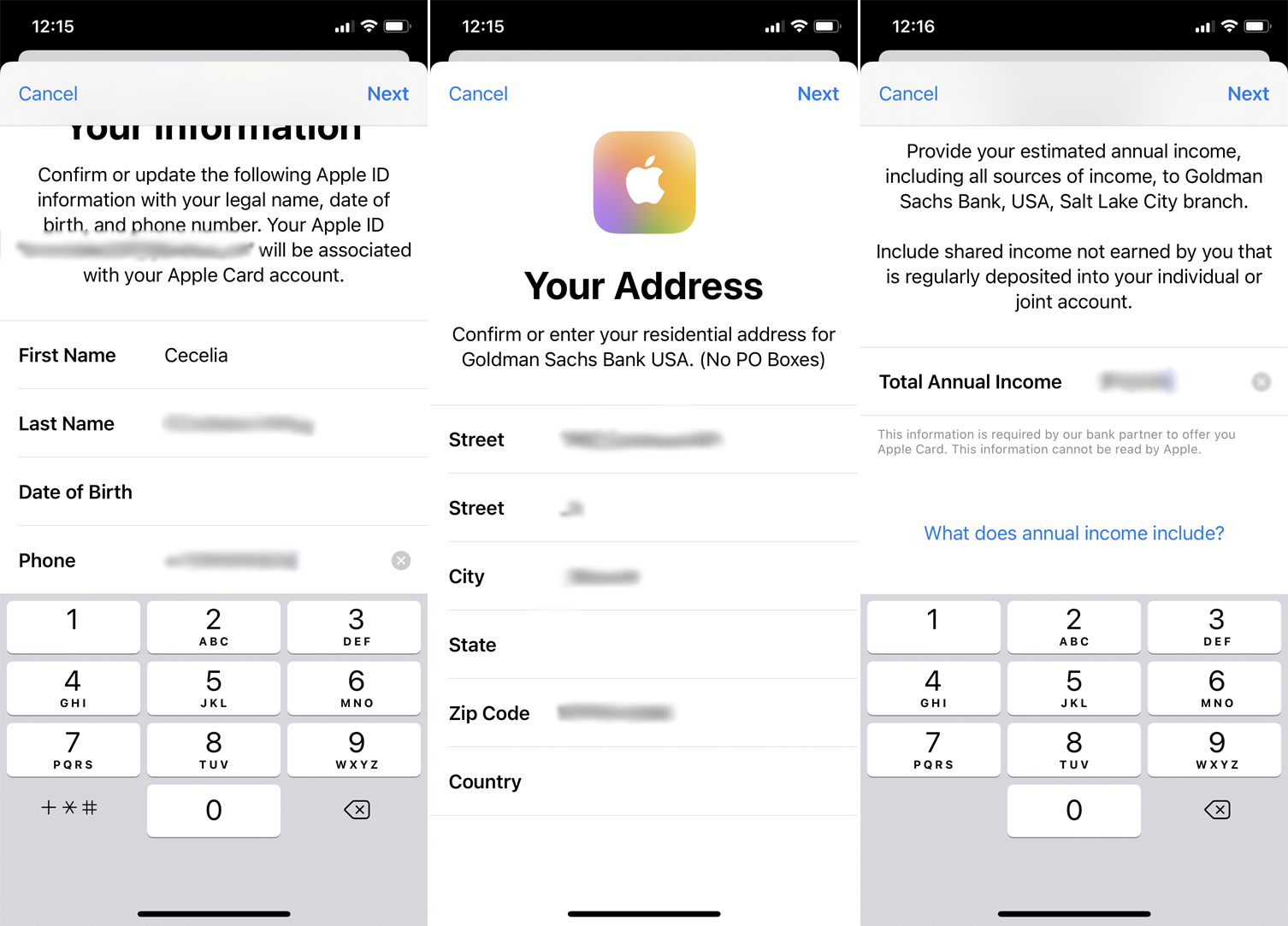
En la pantalla Tu pestaña compartida, toca Aceptar la tarjeta compartida. Luego puede elegir establecer la nueva pestaña como la pestaña predeterminada haciendo clic en ella Establecer como pestaña preferida; de lo contrario seleccione Ahora no. Luego, la tarjeta se agrega a la aplicación Wallet to use.
Recomendado por nuestros editores
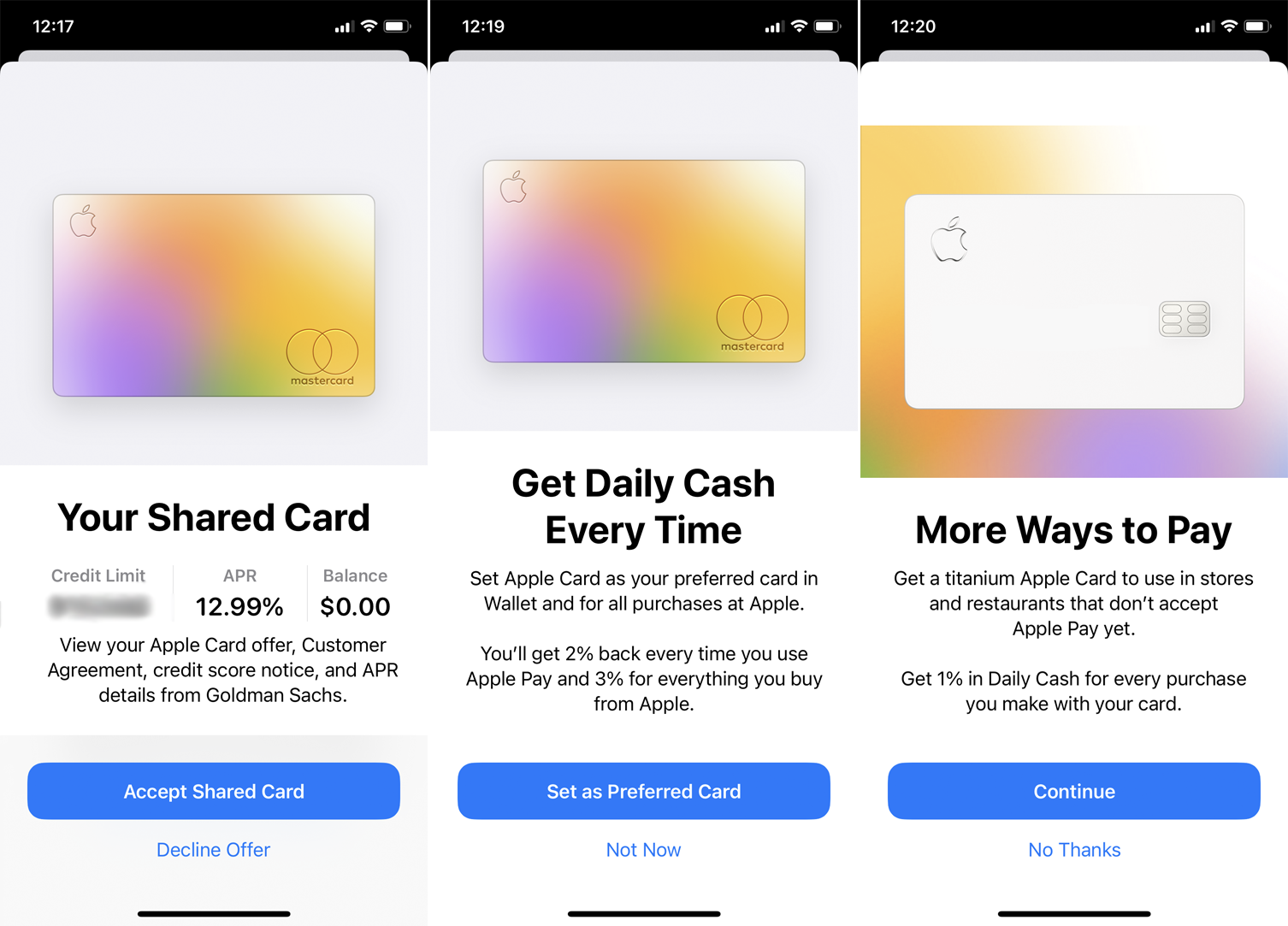
Hacer clic Continuar. En la siguiente pantalla, el copropietario puede optar por recibir la Tarjeta Apple de titanio por correo para usar en tiendas que no aceptan Apple Pay. Para hacer esto, toque Continuar; de lo contrario, haga clic en No, gracias.
Invitar a un participante
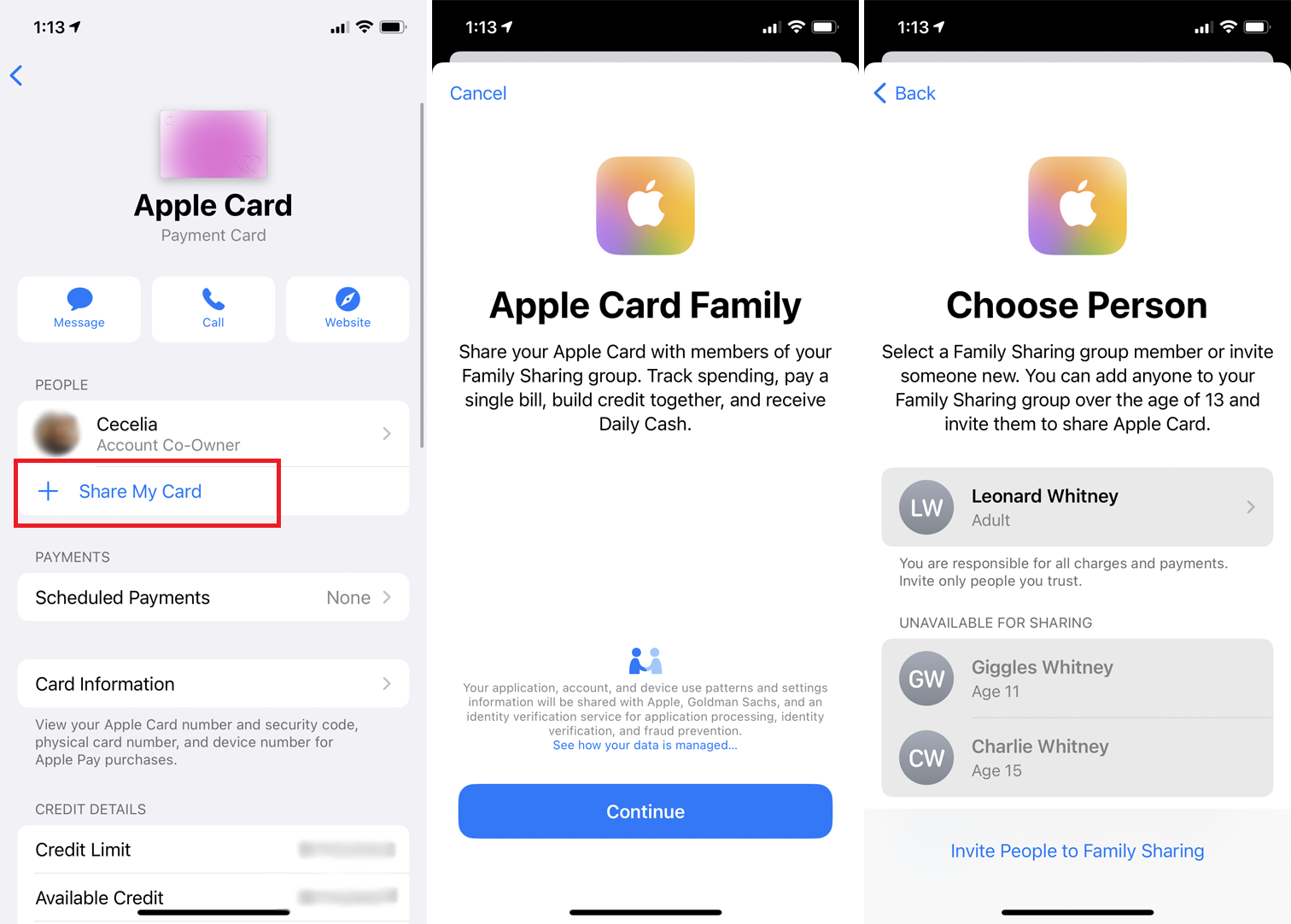
Para invitar a alguien como participante, abra la aplicación Wallet en su iPhone y toque su Apple Card. En la pantalla de su tarjeta, toque el icono de tres puntos en la esquina superior derecha y seleccione compartir mi tarjeta. Hacer clic Continuary luego seleccione el nombre de la persona que desea invitar a compartir la tarjeta.
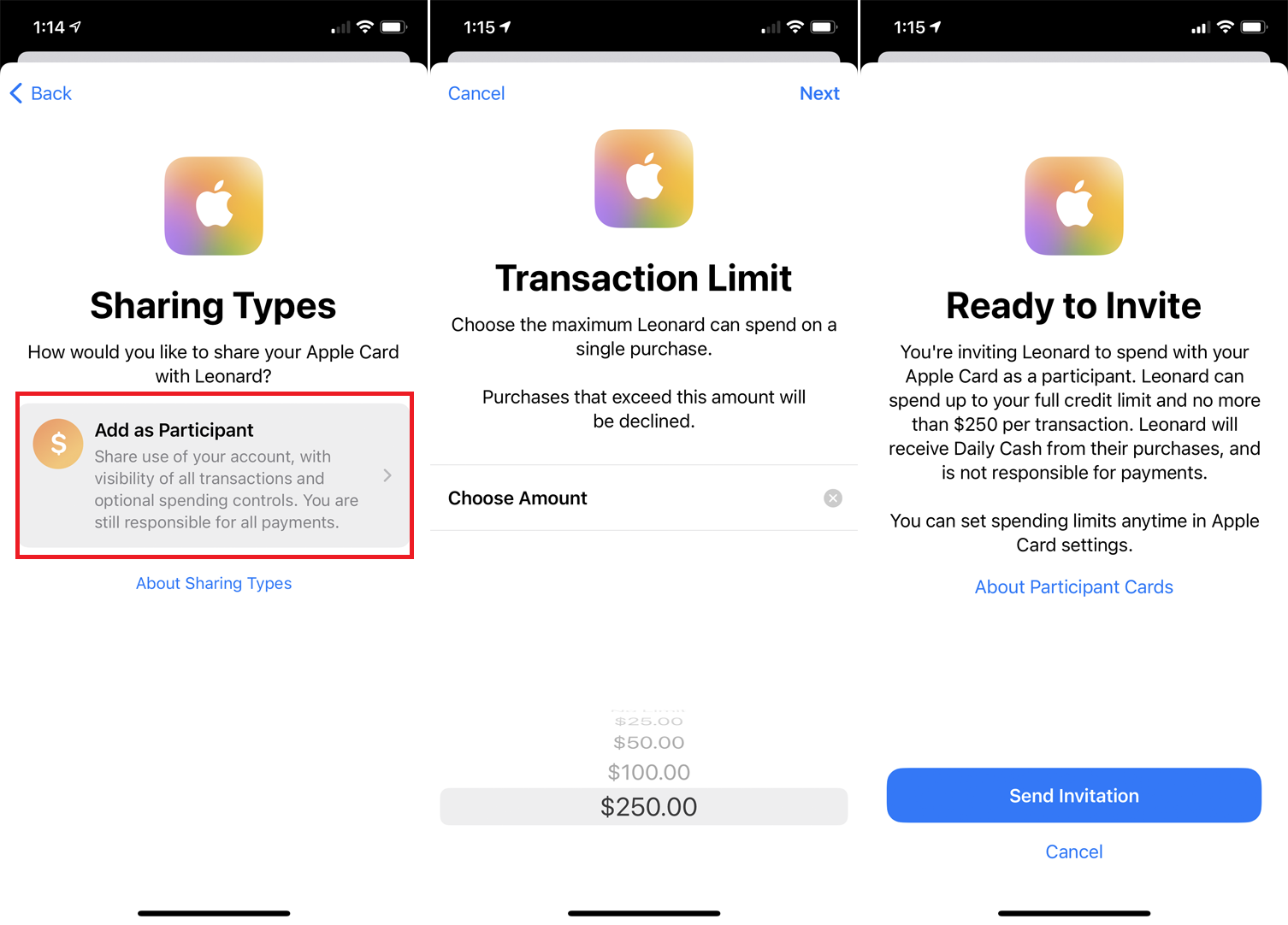
Escoger Agregar como participante para convertirse en un participante. (Tenga en cuenta que un participante será la única opción disponible si ya ha designado a alguien como copropietario). Luego puede seleccionar un límite de gasto por compra para el participante, o podrá gastar tanto como lo permita la cuenta. . Hacer clic Siguiente. En la siguiente pantalla, toque Enviar invitaciony luego toca Hecho. La invitación aparece como enviada en la pantalla de Apple Card.
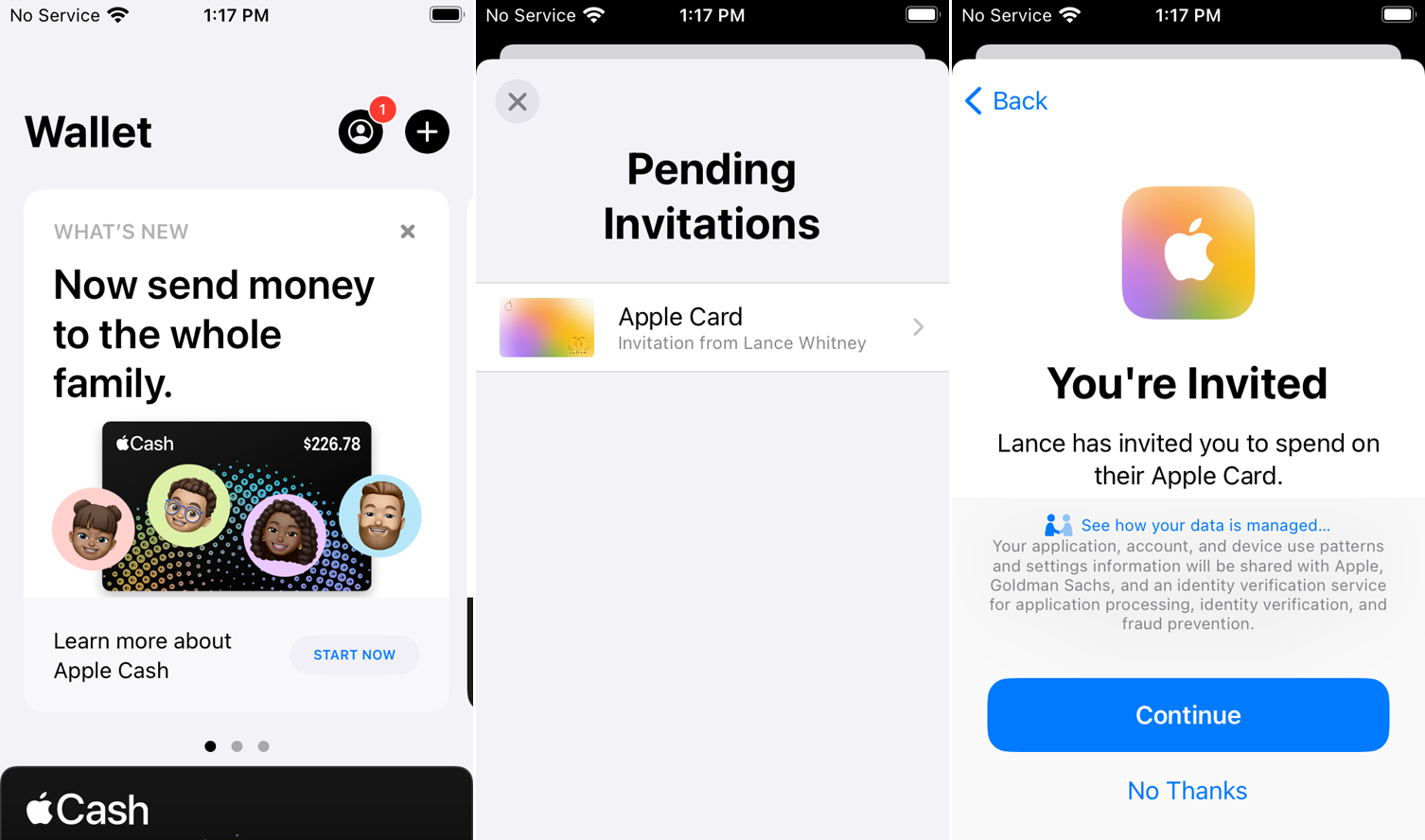
El participante recibirá una invitación por correo electrónico. Luego pueden abrir la aplicación Wallet y tocar la notificación de la insignia en la esquina superior derecha. En Invitaciones pendientes, toca tarjeta de manzana aporte. En la pantalla Estás invitado, toca Continuar.
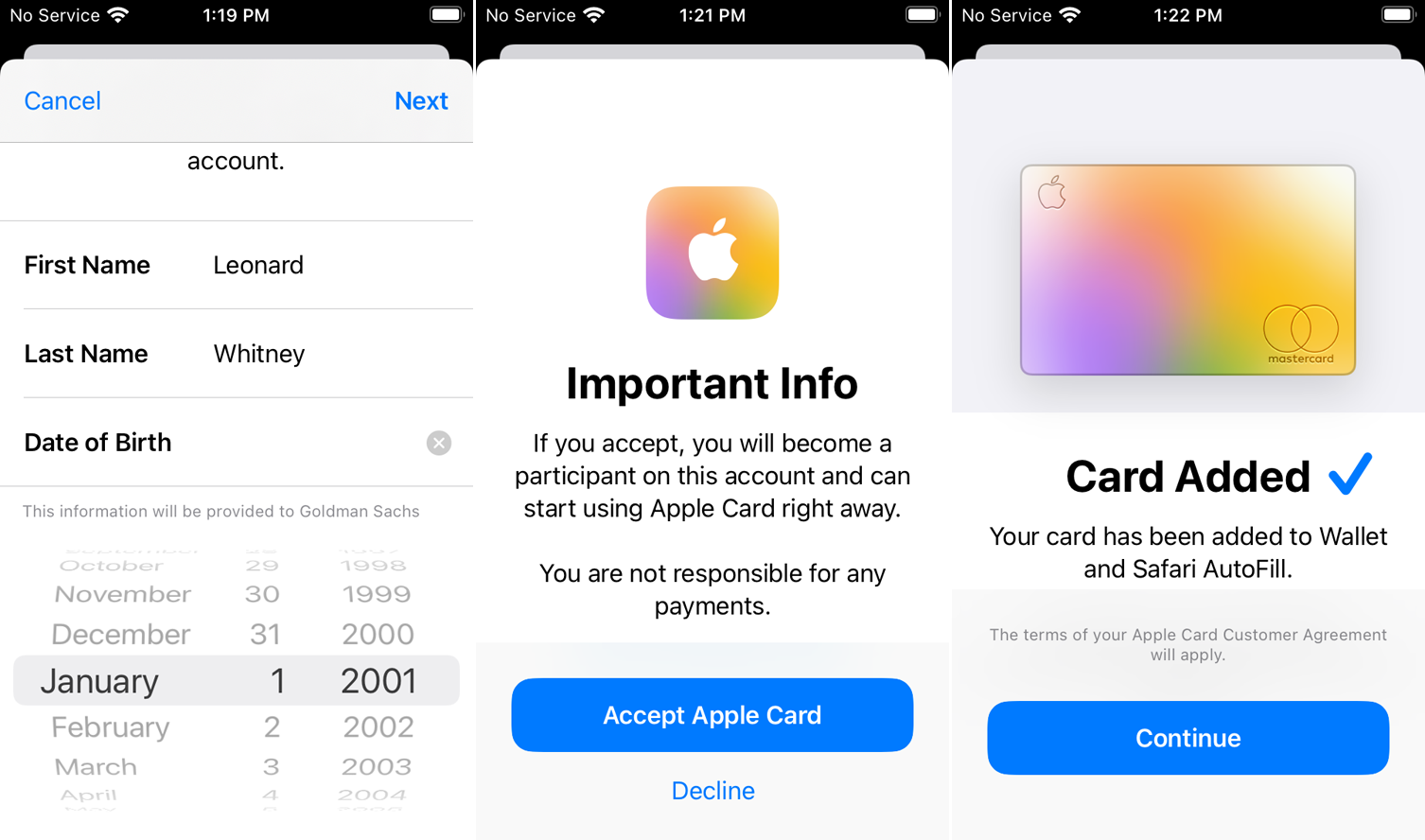
Confirmar detalles en Tu información e ingrese la información que falta, luego toque Siguiente. En la siguiente pantalla, confirme o ingrese la dirección y toque Siguiente. En la pantalla Verificar su identidad, ingrese su número de seguro social y toque Siguiente. Hacer clic Aceptar la tarjeta de Apple aceptar la invitacion. Luego puede decidir establecer la nueva pestaña como preferida. La siguiente pantalla confirma que se ha agregado la tarjeta. Hacer clic Continuar para completar el proceso.





